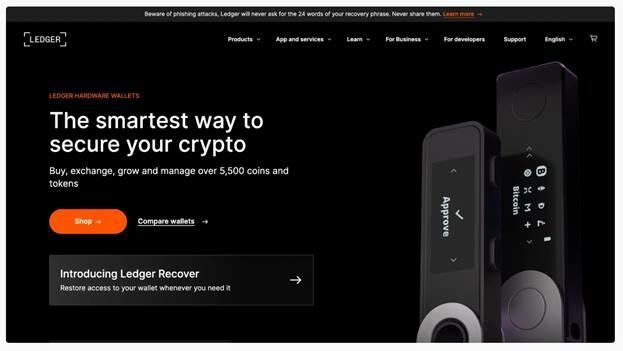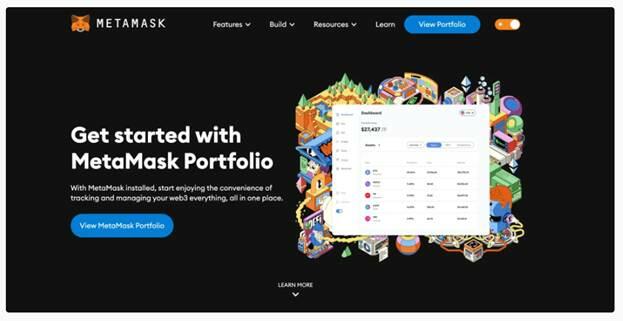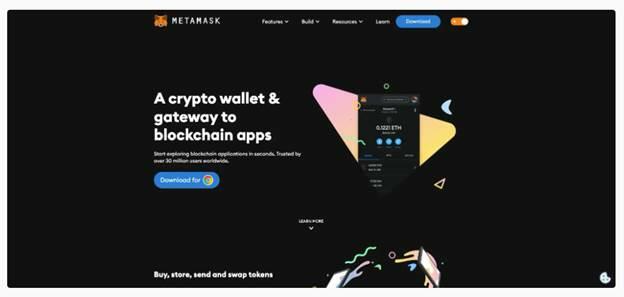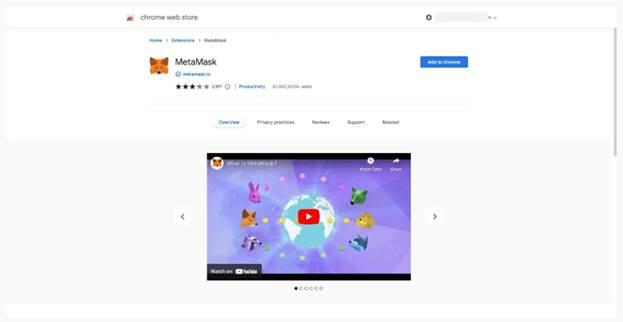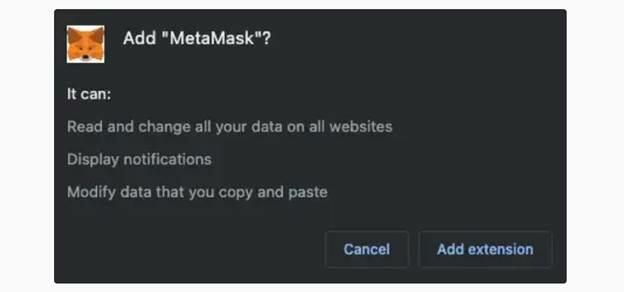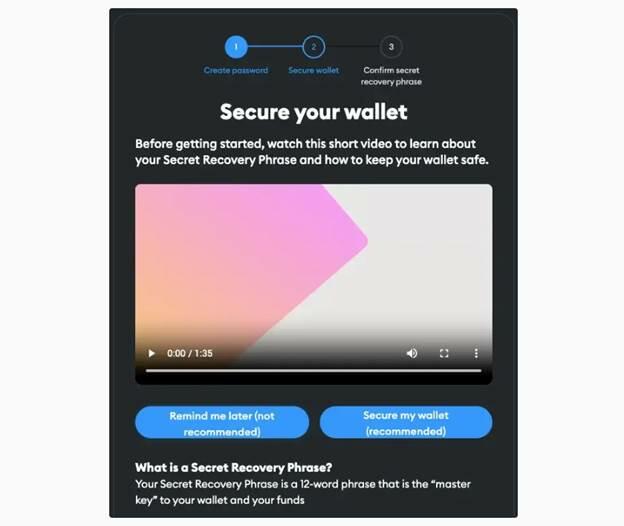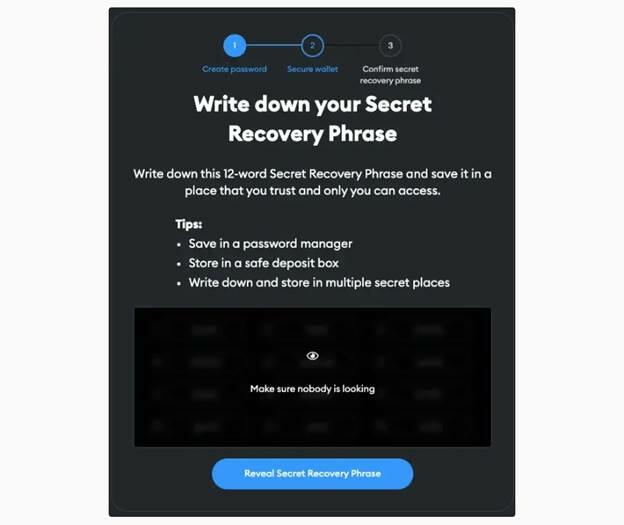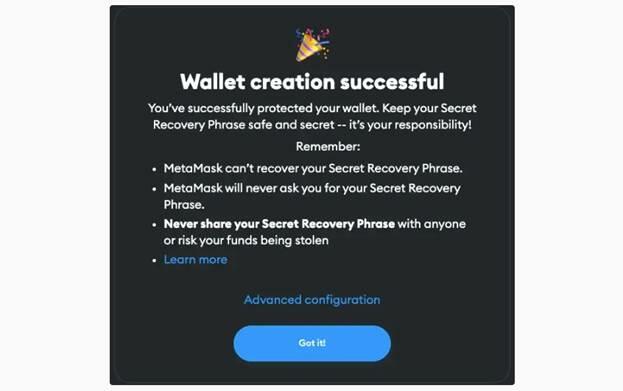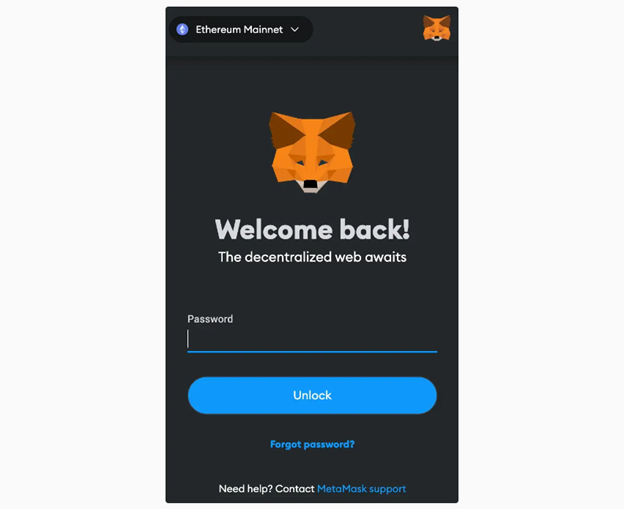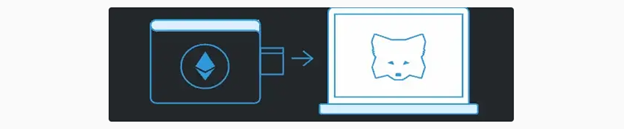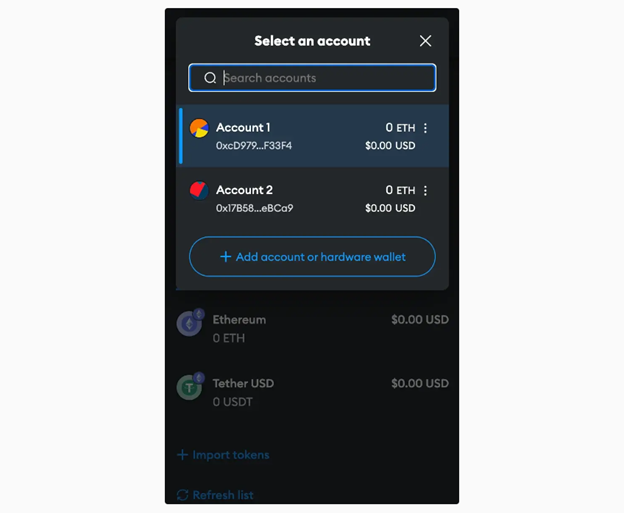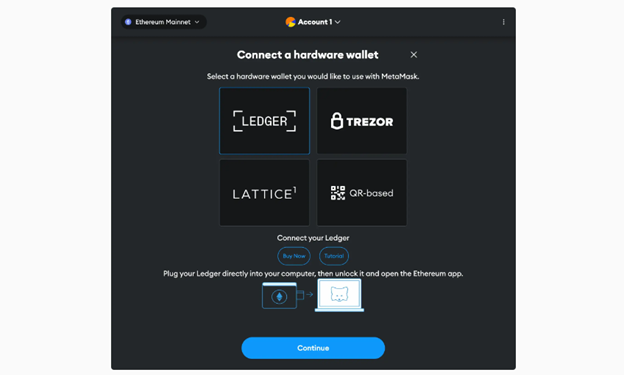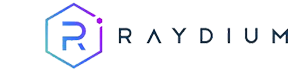Как подключить Ledger к кошельку MetaMask самый простой способ

Как подключить Ledger к кошельку MetaMask самый простой способ
Мы все знаем, что программные кошельки часто удобнее, практичнее и дешевле, чем аппаратные. Это реальность, с которой мы сталкиваемся, и это легко увидеть. Однако аппаратные кошельки зачастую гораздо более безопасны, поэтому многие люди выбирают Ledger в качестве своего нового кошелька.
В этой статье мы покажем вам, как подключить ваш новый Ledger к вашей учетной записи MetaMask, выполнив несколько простых и легких шагов.
Давайте начнем!
Что такое Ledger?
Ledger Wallet — один из лучших аппаратных кошельков на рынке криптовалют. Он был создан известной парижской компанией Ledger и предлагает безопасный и удобный способ хранения и управления криптовалютами через аппаратные кошельки.
Помимо своей базы в оживленном арт-центре Парижа, Ledger оставила свой след в инновационном городе Сан-Франциско, штат Калифорния.
Компания Ledger, основанная в 2014 году опытной командой из восьми человек с опытом работы в области встроенной безопасности, криптовалют и предпринимательства, специализируется на создании надежных решений для приложений блокчейна.
Инновационный и простой в использовании дизайн Ledger Wallet выделяет его среди других, обеспечивая удобство работы даже для новичков в мире криптовалют. Удобный интерфейс Ledger Wallet и простой процесс настройки делают его доступным для каждого, устраняя необходимость в обширных технических знаниях.
Ledger Wallet предоставляет комплексное решение для поддержки различных криптовалют, включая Bitcoin, Ethereum, Solana и др.
Что такое кошелек MetaMask?
MetaMask — один из ведущих и широко распространенных программных кошельков на рынке криптовалют. Он доступен как специальное приложение для iOS и Android, а также служит веб-расширением, совместимым со следующими браузерами: Chrome, Brave, Edge, Opera и Firefox.
С момента своего появления в 2016 году популярность MetaMask быстро росла, собрав более 30 миллионов активных пользователей в месяц по состоянию на 2024 год. Ключом к ее успеху являются надежные функции безопасности и исключительно удобный интерфейс, что делает MetaMask предпочтительным выбором для частных лиц, ищущих онлайн-кошелек криптовалюты.
MetaMask, функционируя как кошелек с самостоятельным хранением, предоставляет пользователям полный контроль над цифровыми активами, хранящимися в кошельке. Кроме того, он предлагает поддержку различных криптовалют, включая все токены ERC-20.
Можете ли вы подключить кошелек Ledger к кошельку MetaMask?
Да, вы можете подключить свой аппаратный кошелек Ledger к MetaMask. И если вы хотите знать, почему люди подключают свой Ledger к MetaMask, то вот самые распространенные причины:
- Прежде всего, это позволяет вам использовать свой кошелек Ledger с dApps и сервисами MetaMask. Для этого вам необходимо установить расширение браузера MetaMask и приложение Ledger Live.
- Во-вторых, это повышает безопасность: Ваши приватные ключи хранятся на вашем устройстве Ledger, которое находится в автономном режиме, что делает его гораздо более безопасным, чем хранение их на вашем компьютере или в облачном сервисе.
- В-третьих, это повышает удобство использования: MetaMask предоставляет удобный интерфейс для взаимодействия с dApps и сервисами.
- И последнее, но не менее важное: доступ к более широкому спектру dApps и услуг. MetaMask поддерживает более широкий спектр dApps и сервисов, чем Ledger Live.
Как настроить учетную запись MetaMask для подключения к Ledger?
Прежде чем вы сможете подключить свое устройство Ledger к MetaMask, вам сначала необходимо иметь учетную запись/кошелек MetaMask. Итак, чтобы представить вам весь процесс подключения устройств Ledger к MetaMask, мы сначала покажем вам, как настроить новую учетную запись MetaMask.
В этом примере мы будем использовать расширение MetaMask для веб-браузера, но вы также можете использовать мобильное приложение, поскольку процесс аналогичен.
Шаг 1. Получите доступ к MetaMask или установите мобильное приложение.
Чтобы начать использование MetaMask, просто посетите официальный сайт MetaMask и найдите кнопку «Загрузить».
Нажав на нее, вы перенаправитесь на страницу расширения браузера, где сможете приступить к загрузке кошелька.
Подтвердите загрузку.
Шаг 2. Создайте новый кошелек в MetaMask.
После успешной загрузки MetaMask вы можете начать процесс создания учетной записи. Итак, откройте расширение или приложение MetaMask.
Создайте надежный пароль, чтобы повысить безопасность вашей учетной записи.
Обеспечьте защиту своего кошелька, чтобы сохранить свои средства.
Раскройте секретную фразу восстановления и сохраните ее в безопасном месте, доступном только вам. Лучше всего запишите ее на бумажный носитель.
Затем вам нужно будет проверить секретную фразу восстановления, заполнив некоторые слова в предоставленных пробелах.
После этих шагов ваш кошелек MetaMask будет успешно настроен.
Подключите аппаратный кошелек к учетной записи MetaMask: как подключить устройство Ledger к кошельку MetaMask?
Теперь давайте пройдемся по процессу подключения Ledger к MetaMask, гарантируя бесперебойные транзакции, сохраняя при этом ваши ключи полностью автономными.
В этом пошаговом руководстве мы будем использовать веб-расширение MetaMask, но стоит отметить, что вы также можете выполнить аналогичный процесс с помощью мобильного приложения MetaMask.
Шаг 1. Подключитесь к своей учетной записи MetaMask.
Первый шаг для доступа к вашей учетной записи MetaMask — подключение к ней. Этого можно добиться двумя способами: либо введя свой пароль, либо импортировав его с использованием секретной фразы восстановления (seed-фразы).
Чтобы войти в свой кошелек MetaMask, нажмите на расширение MetaMask, введите свой пароль и нажмите кнопку «Разблокировать». После этого ваш кошелек будет успешно разблокирован, и вы увидите свой профиль.
Шаг 2. Подключите физическое устройство Ledger к компьютеру/мобильному устройству с помощью USB-кабеля.
Подключите ваше устройство Ledger к компьютеру с помощью USB-кабеля, чтобы установить безопасное и прямое соединение между аппаратным кошельком и вашим компьютерным устройством.
Эта физическая связь обеспечивает надежный и зашифрованный канал для ваших транзакций и взаимодействия с устройством Ledger. Убедитесь, что ваше устройство Ledger включено и разблокировано во время процесса подключения.
Шаг 3. Перейдите на страницу подключения аппаратного кошелька.
Следующий шаг включает переход на страницу подключения аппаратного кошелька в MetaMask.
Для этого нажмите меню выбора учетной записи в верхней части интерфейса кошелька MetaMask.
Найдите и нажмите «Добавить учетную запись или аппаратный кошелек» в раскрывающемся меню. После этого в появившемся новом меню нажмите «Добавить аппаратный кошелек».
Шаг 4. Выберите Ledger
После этого укажите, что вы хотите использовать аппаратный кошелек Ledger, и нажмите кнопку «Продолжить». MetaMask выполнит поиск HID-устройства для установления соединения (НЕ ЗАБУДЬТЕ: ваше устройство Ledger должно быть подключено к вашему устройству: ПК или смартфон).
Обнаружив ваш кошелек, MetaMask предложит вам выбрать учетную запись Ledger для подключения к MetaMask. Выберите нужную учетную запись Ledger и продолжите процесс подключения или создайте новую учетную запись в Ledger Live, если вы еще этого не сделали.
Шаг 5. Заключительные шаги для обеспечения бесперебойной работы
- На дисплее вашего устройства Ledger нажмите «Приложение Ethereum», затем перейдите к «настройкам» и включите «слепую подпись» (обязательно осознайте риски, связанные со слепой подписью, из соображений безопасности). Этот шаг имеет решающее значение для правильной работы.
- В окне MetaMask нажмите на логотип учетной записи. Прокрутите вниз до «Настройки» и нажмите на этот раздел. Затем выберите «расширенные настройки», прокрутите дальше и активируйте «WebHID».
Выполнив эти шаги, вы успешно включите видимость баланса вашего кошелька Ledger в расширении MetaMask.
Кроме того, вы получите возможность проводить транзакции во всех приложениях блокчейна, совместимых с MetaMask. Для завершения транзакций подключите кошелек Ledger к устройству, откройте Ledger Live, при необходимости подтвердите и подпишите транзакции.
Последние мысли
Независимо от того, используете ли вы Ledger Nano X, Nano S или любое другое устройство Ledger, эта статья поможет вам безопасно, легко и эффективно подключить аппаратный кошелек к MetaMask.
Мы надеемся, что помогли вам, и не забывайте беречь свои криптоактивы от воров.